我们在使用电脑的时候常常会需要一些问题,比如鼠标不能动等,鼠标是电脑最基本的配件,最近有位win764位旗舰版的用户就中招了,他的鼠标在使用的过程中就突然出现不能动的情况,为此很是着急,以为鼠标坏了,但换过一个崭新的也还是不能动,这是为什么?今天,小编分享解决Windows7系统64位鼠标不能动的方法过程!一起往下看。
方法/步骤:
1、首先,我们就要进入系统的控制面板,在控制面板设置鼠标的驱动,那么怎么进入控制面板呢,点击左下角的开始菜单项,再点击右侧的控制面板,就可以进去了,如下图所示:
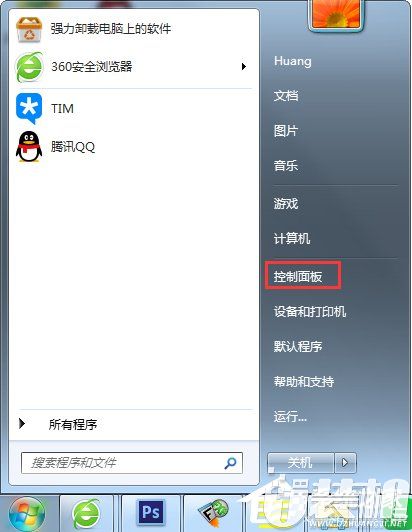
2、点击一下控制面板就到了这里,之后再按住右侧的边框条,往下拉,就能找到鼠标选项了,如图所示:

3、接着我们再双击一下鼠标图标,就到了这里,我们再点击一下硬件,如下图所示:

4、点击一下硬件后,就到了这里,我们再点击一下属性,如下图所示:

5、点击一下属性后,就到了这里,如下图所示:我们再点击一下更改设置,红线处所示:这里需要说明的是我的显示的是:这个设备运转正常,以为我的鼠标正常,你的鼠标不能移动,一般会显示这个设备已经禁用。

6、点击一下更改设置后就到了这里,如下图所示:我们再点击一下驱动程序,红线处所示:

7、点击一下驱动程序后就到了这里,如下图所示:我们再点击一下更新驱动程序,红线处所示:

8、点击一下更新驱动程序后,会弹出对话框,我们选择确定就行了,更新安装完成后,再点击一下确定,退出就行了。回来看看鼠标是不是已经好了呢。
综上所述,就是小编的分享解决Windows7系统64位鼠标不能动的方法过程。感谢您的阅读,希望本文能帮助您解决问题。如需了解更多精彩内容请上u装机!
双生怨手游最新版
快跑倒霉小哥游戏
花亦山心之月免费版
潜行大师内置MOD菜单最新版
碰碰熊手机版